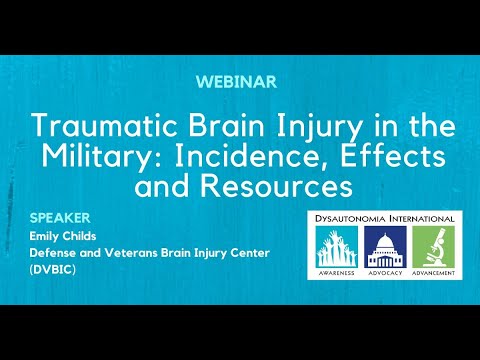Itinuturo sa iyo ng wikiHow na ito kung paano alisin ang link sa pagitan ng iyong mga Tumblr at Twitter account. Hindi mo maisasagawa ang prosesong ito sa Twitter mobile app o sa Tumblr desktop client, kahit na maaari mong i-off ang pag-post sa Twitter para sa isang tukoy na post sa Tumblr mula sa parehong mga platform ng mobile at desktop.
Mga hakbang
Paraan 1 ng 4: Paggamit ng Twitter (Desktop)

Hakbang 1. Pumunta sa website ng Twitter
Matatagpuan ito sa Ang paggawa nito ay magbubukas sa iyong home page sa Twitter kung naka-log in ka.
Kung hindi ka naka-log in sa Twitter, mag-click Mag log in, ipasok ang iyong email address at password, at mag-click Mag log in muli

Hakbang 2. I-click ang iyong larawan sa profile
Dapat mong makita ito sa kanang bahagi sa itaas ng pahina ng Twitter. Ang pag-click dito ay magtataguyod ng isang drop-down na menu.
Kung wala kang isang larawan sa profile, magpapakita ang icon na ito ng isang puting itlog sa isang may kulay na background

Hakbang 3. I-click ang Mga setting at privacy
Ang pagpipiliang ito ay papunta sa ilalim ng drop-down na menu.

Hakbang 4. I-click ang Apps
Ito ay isang tab sa kaliwang bahagi ng pahina, patungo sa ilalim ng listahan ng mga pagpipilian dito.

Hakbang 5. Hanapin ang "Tumblr" at i-click ang Bawiin ang pag-access
Makikita mo ang pindutang ito sa kanan ng madilim na asul na "Tumblr" na icon. Pag-click Bawiin ang access aalisin kaagad ang Tumblr mula sa mga app ng iyong Twitter account, sa gayon ay pipigilan ka mula sa pag-post sa Twitter mula sa Tumblr.
Paraan 2 ng 4: Paggamit ng Tumblr (Mobile)

Hakbang 1. Buksan ang Tumblr
Ito ay isang madilim na asul na app na may puting "t" dito. Magbubukas ang Tumblr sa iyong home page kung naka-sign in ka na.
Kung hindi ka naka-sign in sa Tumblr, tapikin ang Mag-sign in, ipasok ang iyong email address at password, at tapikin Mag-sign in.

Hakbang 2. I-tap ang icon na "Account"
Ito ang hugis ng tao na icon na nasa kanang sulok sa ibaba ng screen (iPhone) o sa kanang sulok sa itaas ng screen (Android).

Hakbang 3. I-tap ang icon na gear
Nasa kanang sulok sa itaas ng pahina ng profile ang nasa itaas.

Hakbang 4. I-tap ang alinman sa Pagbabahagi ng Panlipunan (iPhone) o Mga Naka-link na Account (Android).
Ang pagpipiliang ito ay papunta sa ilalim ng pahina ng mga setting ng account.

Hakbang 5. I-slide ang asul na Twitter switch sa kaliwa sa posisyon na "Off"
Dapat itong maging kulay-abo.

Hakbang 6. I-tap ang Idiskonekta ang Twitter (iPhone) o UNLINK (Android).
Ang paggawa nito ay aalisin ang link sa pagitan ng Tumblr at Twitter; ang iyong mga post sa Tumblr ay hindi na lalabas sa Twitter bilang default, at wala kang pagpipiliang mag-post sa Twitter mula sa Tumblr.
Maaari mo pa ring bawiin ang pag-access ng Twitter ni Tumblr mula sa website ng Twitter, ngunit ito ay higit na pormalidad upang maputol ang link sa pagitan ng dalawang platform kaysa sa kinakailangang hakbang
Paraan 3 ng 4: Hindi pagpapagana ng Twitter para sa Mga Tiyak na Post (Mobile)

Hakbang 1. Buksan ang Tumblr
Ito ay isang madilim na asul na app na may puting "t" dito. Magbubukas ang Tumblr sa iyong home page kung naka-sign in ka na.
Kung hindi ka naka-sign in sa Tumblr, tapikin ang Mag-sign in, ipasok ang iyong email address at password, at tapikin Mag-sign in.

Hakbang 2. I-tap ang icon na lapis
Ito ay nasa ibabang-gitna ng screen (iPhone) o sa kanang sulok sa ibaba ng screen (Android).

Hakbang 3. Tapikin ang isang uri ng post
Maaari mong i-off ang Twitter para sa anumang uri ng post.

Hakbang 4. Tapikin ang asul na icon ng Twitter
Makikita mo ang hugis ng ibon na icon na ito sa kanang bahagi sa itaas ng iyong post (iPhone) o sa kanang-ibabang bahagi ng pahina (Android). Magiging kulay-abo ang icon, na nangangahulugan na ang post na ito ay hindi mapupunta sa Twitter kapag nai-publish mo ito.
Kung ang icon ng ibon ay kulay-abo, ang iyong post ay hindi nakatakda upang mag-post sa Twitter
Paraan 4 ng 4: Hindi pagpapagana ng Twitter para sa Mga Tiyak na Post (Desktop)

Hakbang 1. Pumunta sa website ng Tumblr
Matatagpuan ito sa https://www.tumblr.com/. Kung naka-sign in ka sa iyong browser, dadalhin ka nito sa iyong Tumblr home page.
Kung hindi ka naka-sign in sa Tumblr, ipasok ang iyong email address at password, pagkatapos ay mag-click Mag-sign in.

Hakbang 2. I-click ang icon na lapis
Nasa kanang sulok sa itaas ng Tumblr na pahina.

Hakbang 3. Pumili ng isang uri ng post
Maaari mong hindi paganahin ang Twitter para sa anumang uri ng post.

Hakbang 4. I-click ang asul na icon ng Twitter
Ito ay isang pindutan na hugis-ibon sa ilalim ng window ng pag-post. Ang paggawa nito ay maiiwasan ang post na pinag-uusapan mula sa pagpunta sa Twitter din kapag nai-publish mo ito.